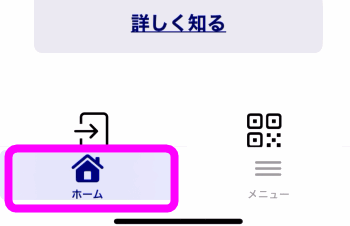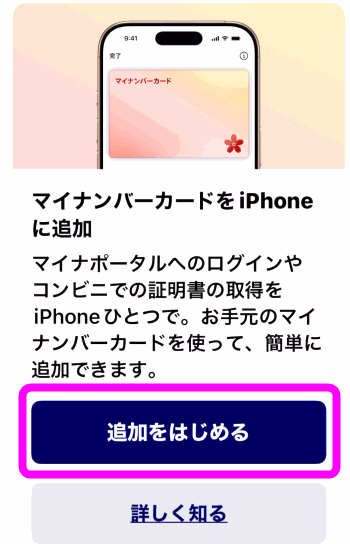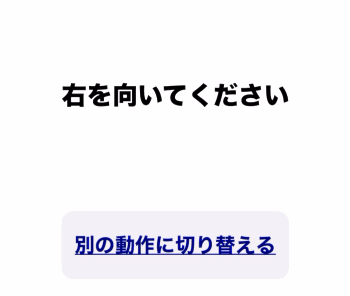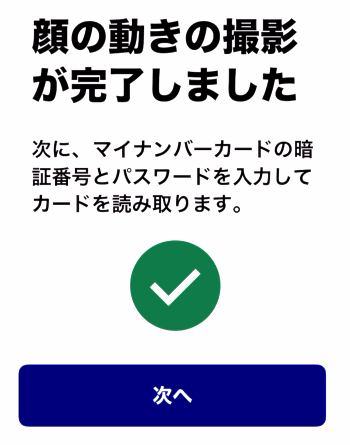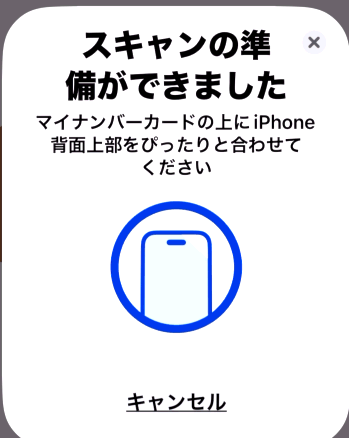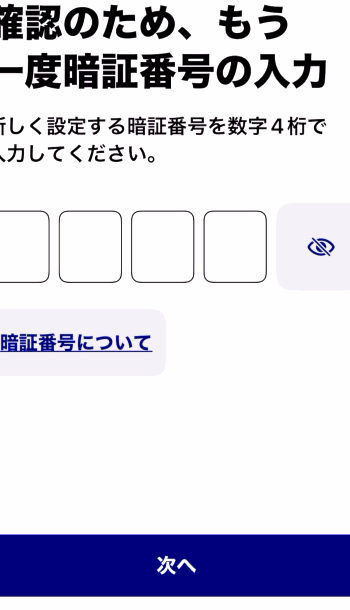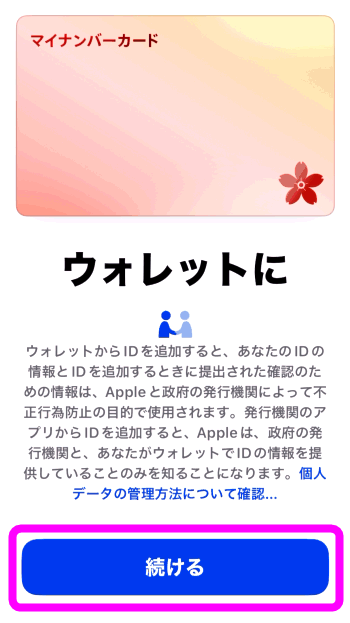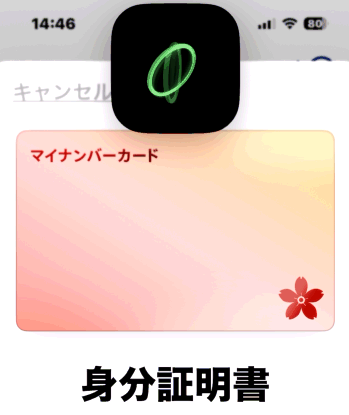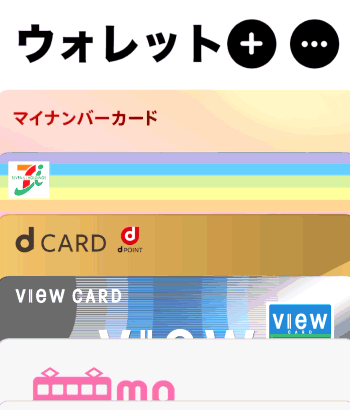iPhoneにマイナンバーカードを搭載するには
最終更新日 2025-07-25 14:27:31
iPhoneにマイナンバーカードを搭載させると、いちいちカードを取り出さなくても本人確認やマイナポータルなどにログインしたり、コンビニで住民票を印刷することが出来るようになります。また、病院のリーダーにかざして、保険証代わりとして使うことも。今回は、マイナンバーカードをiPhoneに搭載する方法を画像付きで紹介。
目次
iPhoneにマイナンバーカードを搭載する
事前準備
あらかじめ準備しておくものとして、
![]() マイナンバーカード
マイナンバーカード
![]() 4桁のパスワード(利用者証明用暗証番号)
4桁のパスワード(利用者証明用暗証番号)
![]() 6~16桁のパスワード(署名用パスワード)
6~16桁のパスワード(署名用パスワード)
![]() マイナポータルアプリ
マイナポータルアプリ
が必要です。パスワードを忘れている場合、先に進むことが出来ません。また、パスワードは4回間違えるとロックされてしまいます。あらかじめきちんと確認しておいてください。
パスワードを忘れてしまった場合
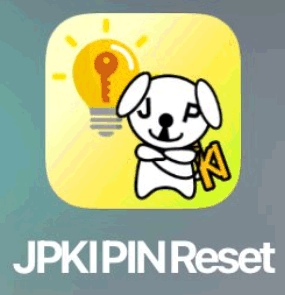 パスワードを忘れてしまった場合、市区町村窓口でリセットすることも出来ますが、もう片方のパスワード、例えば4桁のパスワードを忘れてしまった場合は、署名用パスワードがわかれば、JPKIPINResetというアプリを使って初期化できます。ただし、パスワードの設定はコンビニの対応したコピー機で操作する必要があります。また、マイナンバーカードも必要になってきます。
パスワードを忘れてしまった場合、市区町村窓口でリセットすることも出来ますが、もう片方のパスワード、例えば4桁のパスワードを忘れてしまった場合は、署名用パスワードがわかれば、JPKIPINResetというアプリを使って初期化できます。ただし、パスワードの設定はコンビニの対応したコピー機で操作する必要があります。また、マイナンバーカードも必要になってきます。
マイナポータルアプリをインストール
それではさっそく、マイナンバーカードをiPhoneに搭載してみましょう。まずは、マイナポータルアプリが必要です。あらかじめインストールしておいてください。
アプリをインストールしたら立ち上げます。
 iPhoneにマイナンバーカードを搭載するトドのようなことが出来るか簡単な説明が表示されるようになるので、「次へ」をタップします。
iPhoneにマイナンバーカードを搭載するトドのようなことが出来るか簡単な説明が表示されるようになるので、「次へ」をタップします。
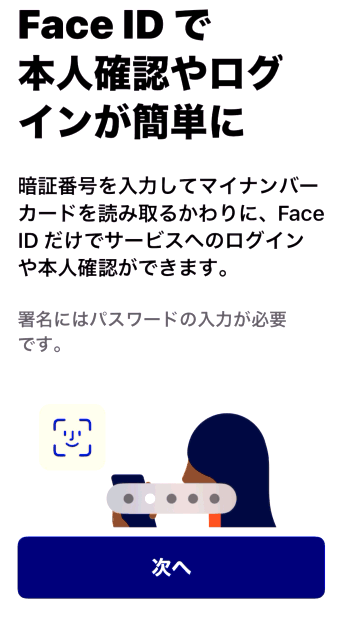 Face IDやToutch IDのような生体認証で、本人確認やマイナポータルなどにログインが出来るようになります。
Face IDやToutch IDのような生体認証で、本人確認やマイナポータルなどにログインが出来るようになります。
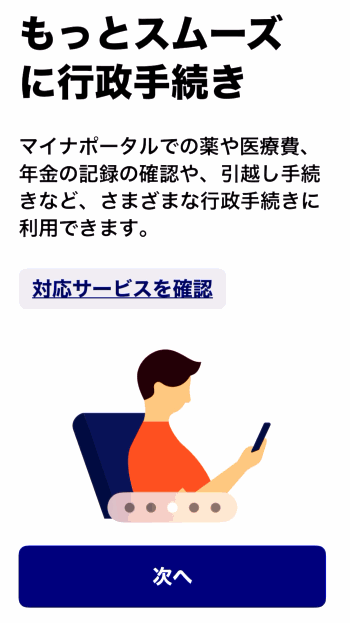 マイナポータルでは、医療費や年金、引っ越しに伴う住民票の手続きなどが出来るんですけれど、これらがスマホだけで出来たり、確認できるようになります。
マイナポータルでは、医療費や年金、引っ越しに伴う住民票の手続きなどが出来るんですけれど、これらがスマホだけで出来たり、確認できるようになります。
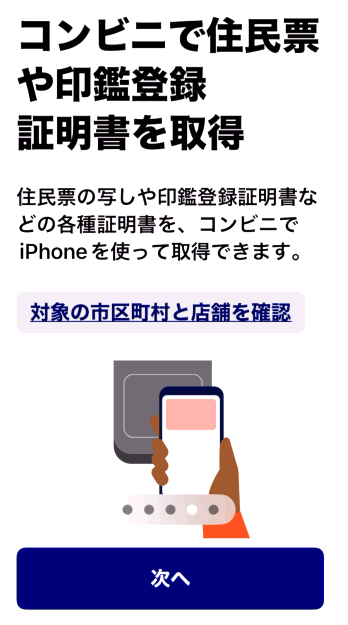 コンビニのコピー機で「住民票」や「印鑑登録証明書」を印刷できますが、マイナンバーカードがなくてもiPhoneだけで可能です。
コンビニのコピー機で「住民票」や「印鑑登録証明書」を印刷できますが、マイナンバーカードがなくてもiPhoneだけで可能です。
※ 印刷にはお金がかかります
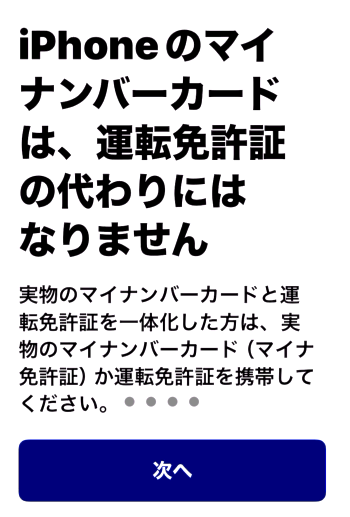 もし、マイナンバーカードと免許証を一体化している人は、iPhoneにマイナンバーカードを搭載しても、免許証の代わりにはなりません。
もし、マイナンバーカードと免許証を一体化している人は、iPhoneにマイナンバーカードを搭載しても、免許証の代わりにはなりません。
車を運転するときは、別途実物のマイナンバーカード(マイナ免許証)か運転免許証が必要です。「次へ」をタップ。
ただし、いずれはiPhoneに搭載されたマイナンバーが免許証代わりになるらしいです。
 では、さっそく登録していきます。まずは実際のマイナンバーカードと、4桁の暗証番号、6~16桁のパスワードを用意。
では、さっそく登録していきます。まずは実際のマイナンバーカードと、4桁の暗証番号、6~16桁のパスワードを用意。
準備が出来たら「次へ」をタップ。
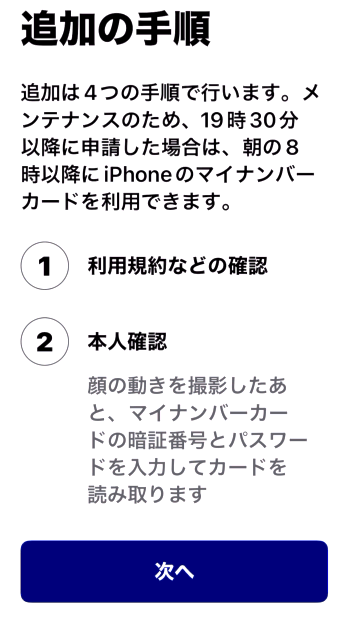 どのような手順でiPhoneにマイナンバーカードを追加するかが表示されます。なお、19時半以降に登録する場合は、登録作業は出来るものの、実際に使用できるのは翌日の8時以降になります。
どのような手順でiPhoneにマイナンバーカードを追加するかが表示されます。なお、19時半以降に登録する場合は、登録作業は出来るものの、実際に使用できるのは翌日の8時以降になります。
下にスクロール。
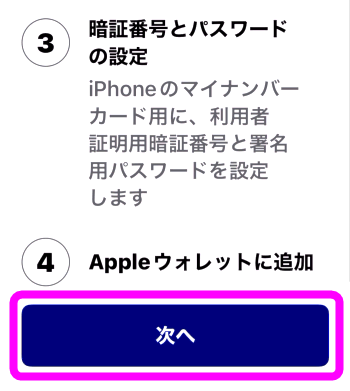 パスワードなどを設定したら、Appleウォレットに追加します。
パスワードなどを設定したら、Appleウォレットに追加します。
「次へ」をタップ。
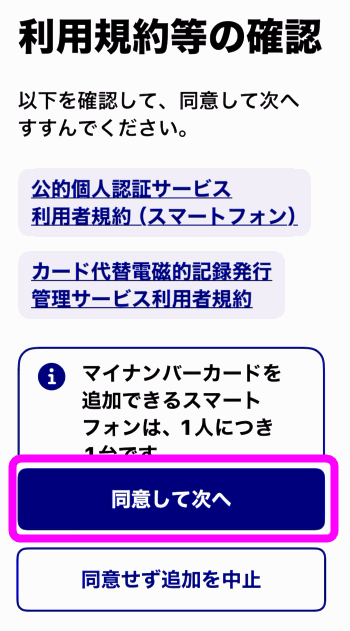 「利用規約等の確認」の画面になります。下にスクロールして目を通したら、「同意して次へ」をタップ。
「利用規約等の確認」の画面になります。下にスクロールして目を通したら、「同意して次へ」をタップ。
なお、2台以上スマホをもっている場合は、そのうちの1台にしかマイナンバーカードを搭載することは出来ません。
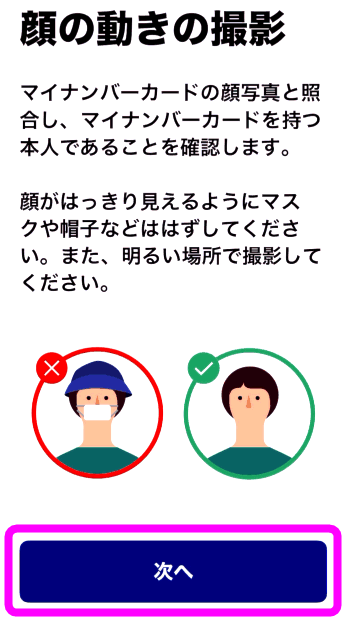 顔の動きを撮影します。このとき、帽子をかぶっていたり、マスクをしているとうまく認識できません。明るい場所で顔が何かに隠れていない状態で撮影します。
顔の動きを撮影します。このとき、帽子をかぶっていたり、マスクをしているとうまく認識できません。明るい場所で顔が何かに隠れていない状態で撮影します。
「次へ」をタップ。
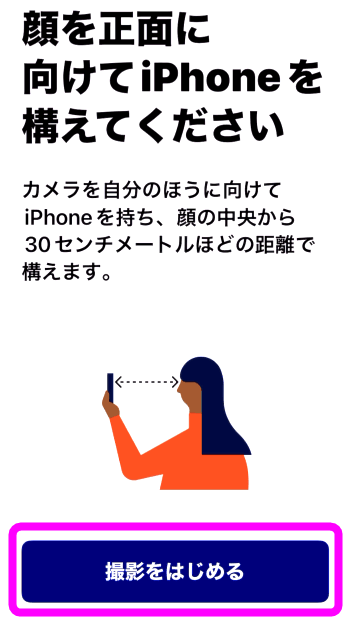 iPhoneを手に持ち、画像で表示されたような格好で撮影します。
iPhoneを手に持ち、画像で表示されたような格好で撮影します。
「撮影を始める」をタップ。
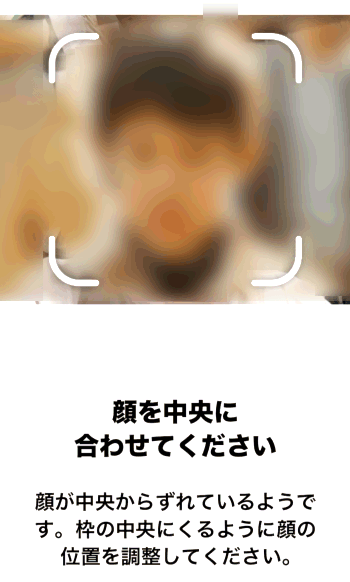 このようにインカメラが起動するので、フレーム内に自分の顔が入るようにiPhoneを移動させます。
このようにインカメラが起動するので、フレーム内に自分の顔が入るようにiPhoneを移動させます。
「顔を中央に合わせてください」と表示されている場合は、顔がフレームに入っていません。
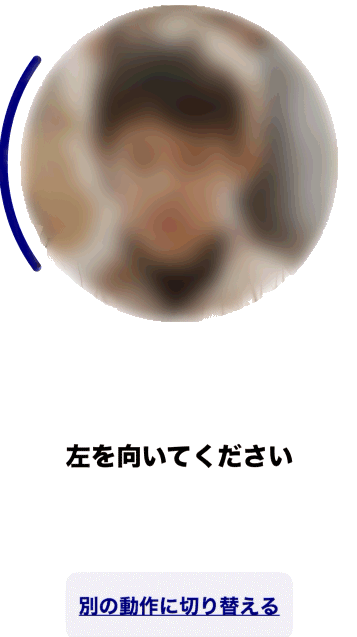 顔がフレームに入ると、顔を動かす用求められます。今回は「左を向いてください」ですが、「左を向いてください」などいろいろなパターンがあります。
顔がフレームに入ると、顔を動かす用求められます。今回は「左を向いてください」ですが、「左を向いてください」などいろいろなパターンがあります。
指示に従って左を向くと、自動的に次の指示に移り変わります。
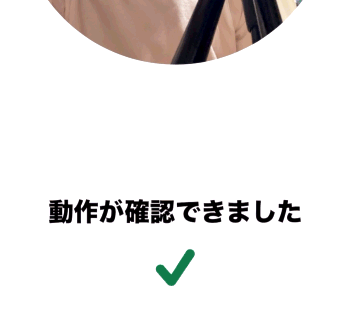 うまく認識されると、このように画面の下に「動作が確認できました」と表示され、次の指示が表示されます。
うまく認識されると、このように画面の下に「動作が確認できました」と表示され、次の指示が表示されます。
別の動作として、「眉を上げてください」「口を開けてください」などがあり、ランダムに表示されます。
たいてい2つの異なった動作をすれば完了です。
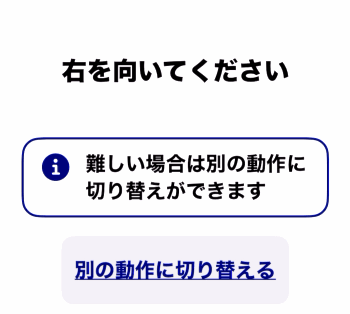 もし、失敗することが多い場合は、このように、「難しい場合は別の動作に切り替えが出来ます」と表示されます。
もし、失敗することが多い場合は、このように、「難しい場合は別の動作に切り替えが出来ます」と表示されます。
例えば、寝違えて首がうまく動かせない場合などは、「別の動作に切り替得る」をタップして、「眉毛をあげる」などの動作がでるまでタップしてください。
「次へ」をタップ。
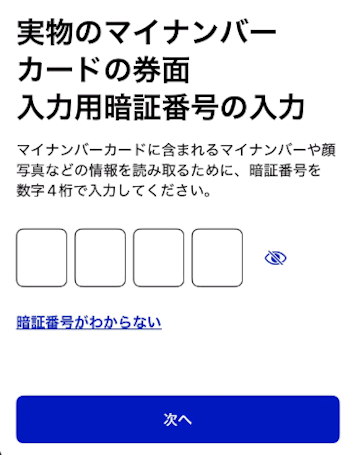 ここでは実際のマイナンバーカードの4桁のパスワードを入力します。
ここでは実際のマイナンバーカードの4桁のパスワードを入力します。
もし、暗証番号(4桁のパスワード)がわからない場合は、作業を中断してください。4回間違えると、ロックがかかり解除に市町村の窓口に行かないと解除できません。
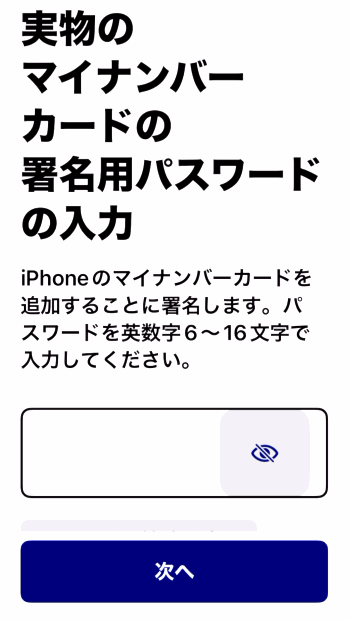 続いて、マイナンバーカードの「署名用パスワード」(6~16桁の英数字のパスワード)を入力します。
続いて、マイナンバーカードの「署名用パスワード」(6~16桁の英数字のパスワード)を入力します。
「次へ」をタップ。
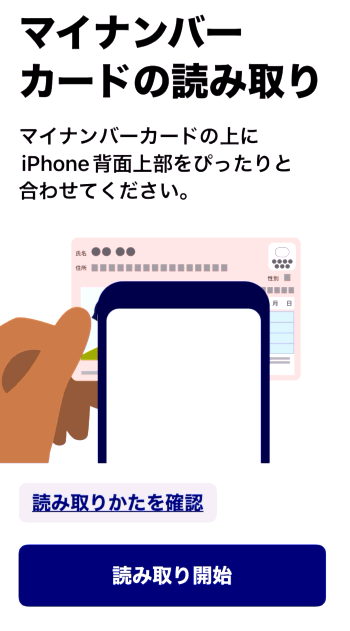 マイナンバーカードを用意し、画像のようにiPhoneの下に敷きます。基本的にはiPhoneの上端が、カードの中心部に来るような位置で大丈夫です。
マイナンバーカードを用意し、画像のようにiPhoneの下に敷きます。基本的にはiPhoneの上端が、カードの中心部に来るような位置で大丈夫です。
「読み取り開始」をタップ。
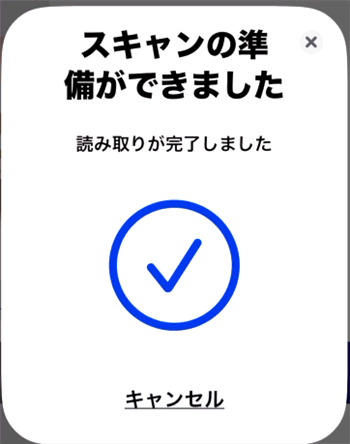 読み取りが完了すると、このようにチェックマークが表示されます。
読み取りが完了すると、このようにチェックマークが表示されます。
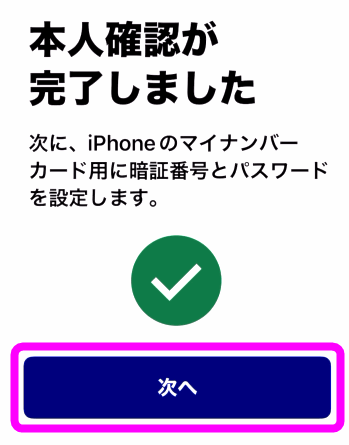 本人確認が完了しましたと表示されたらOK。「次へ」をタップ。
本人確認が完了しましたと表示されたらOK。「次へ」をタップ。
エラーが出た場合
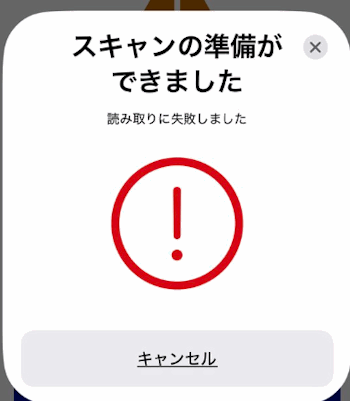 もし、このように「読み取りに失敗しました」と表示された場合は──
もし、このように「読み取りに失敗しました」と表示された場合は──
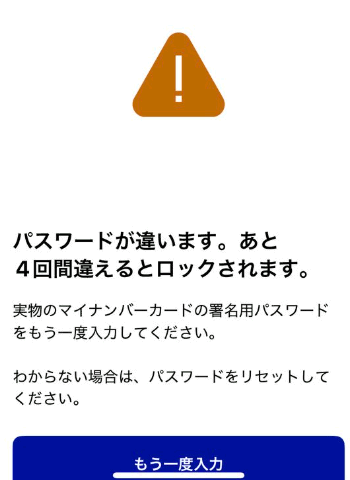 たいていは4桁のパスワードか、署名用パスワードが違っているかのどちらか。気をつけなければならないのは、4回間違えるとロックがかかってしまう点。
たいていは4桁のパスワードか、署名用パスワードが違っているかのどちらか。気をつけなければならないのは、4回間違えるとロックがかかってしまう点。
もう一度正しいパスワードを入力して続けます。
パスワードを設定する
続いて、iPhoneに搭載したマイナンバーカードのパスワードを設定します。
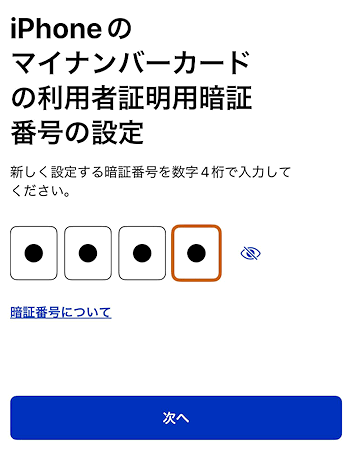 iPhoneに搭載したマイナンバーカード用の4桁のパスワードを設定します。もちろん、実物のマイナンバーカードと同じパスワードでもかまいません。
iPhoneに搭載したマイナンバーカード用の4桁のパスワードを設定します。もちろん、実物のマイナンバーカードと同じパスワードでもかまいません。
入力したら「次へ」をタップ。
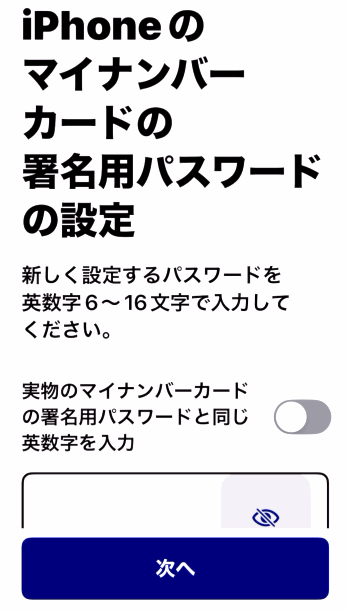 次は、iPhoneに搭載したマイナンバーカード用の署名用パスワードの設定です。
次は、iPhoneに搭載したマイナンバーカード用の署名用パスワードの設定です。
こちらも実物のマイナンバーカードと同じでかまいません。
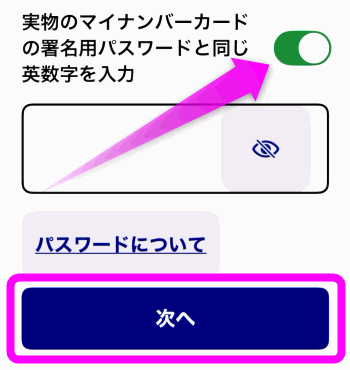 カードのパスワードと同じにするには、「実物のマイナンバーカードの署名用パスワードと同じ英数字を入力」をオンにします。
カードのパスワードと同じにするには、「実物のマイナンバーカードの署名用パスワードと同じ英数字を入力」をオンにします。
「次へ」をタップ。
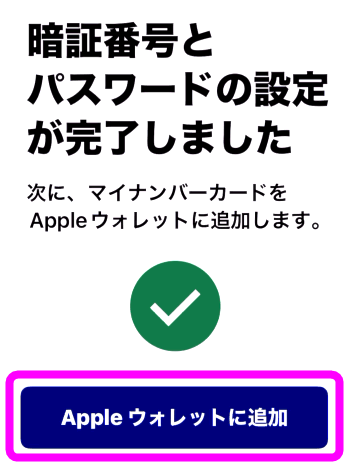 4桁のパスワードとパスワードの設定が完了しました。続いてマイナンバーカードをAppleウォレットに登録します。
4桁のパスワードとパスワードの設定が完了しました。続いてマイナンバーカードをAppleウォレットに登録します。
「Appleウォレットに追加」をタップ。
「続ける」をタップ。
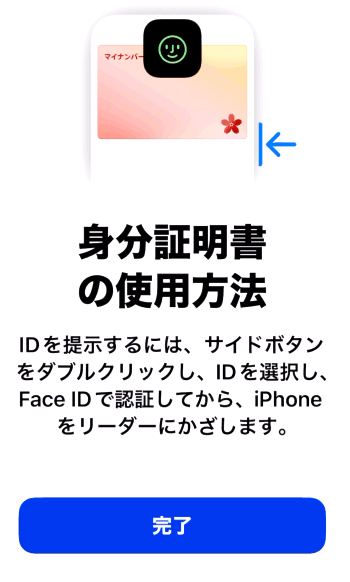 ウォレットのマイナンバーカードの使い方が表示されます。今後、iPhoneのマイナンバーカードを身分証明書として使う場合は、サイドボタン(電源ボタン)を素早く2回押すと、生体認証がおこなわれてリーダーにかざします。
ウォレットのマイナンバーカードの使い方が表示されます。今後、iPhoneのマイナンバーカードを身分証明書として使う場合は、サイドボタン(電源ボタン)を素早く2回押すと、生体認証がおこなわれてリーダーにかざします。
「完了」をタップ。
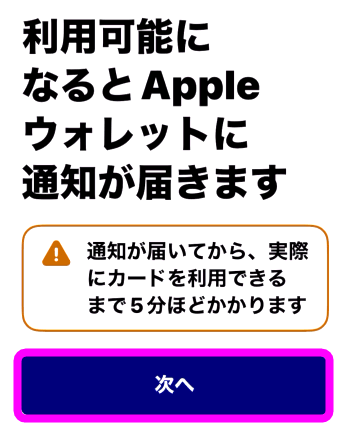 ウォレットに登録されるのに、5分ほどの時間がかかります。実際は1~2分ほどで完了します。
ウォレットに登録されるのに、5分ほどの時間がかかります。実際は1~2分ほどで完了します。
ただし、19時半以降におこなう場合、登録されるのは翌日の8時以降になります。
「次へ」をタップ。
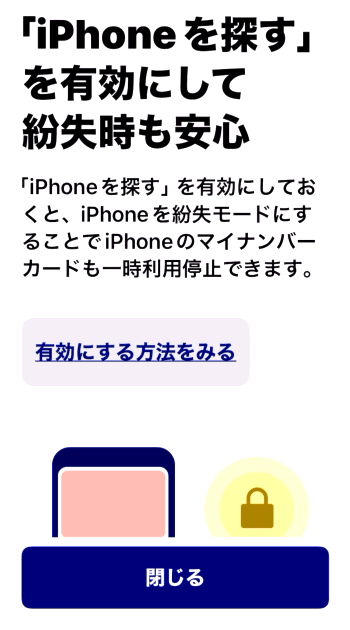 もし、iPhoneを紛失した場合、iPhoneを探すを使ってオンラインでマイナンバーカードを利用停止が出来ます。
もし、iPhoneを紛失した場合、iPhoneを探すを使ってオンラインでマイナンバーカードを利用停止が出来ます。
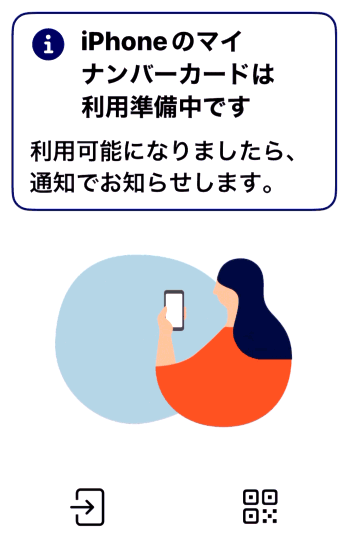 これで申請が完了しました。あとはこのまましばらく待っていると、通知が届くはずです。
これで申請が完了しました。あとはこのまましばらく待っていると、通知が届くはずです。
通知が届いた
 しばらく待っていると、このような通知が届いて使用可能になりました。
しばらく待っていると、このような通知が届いて使用可能になりました。
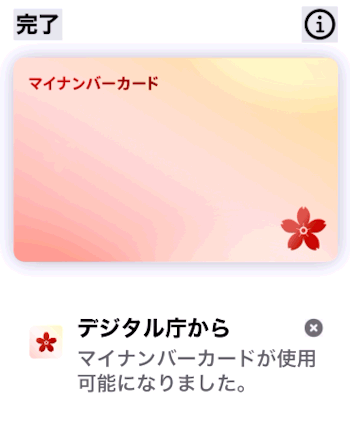 ウォレットを開いてみると、このようにマイナンバーカードが表示されました。
ウォレットを開いてみると、このようにマイナンバーカードが表示されました。
ちなみにiPhoneを傾けると、さくらの花が表示されます。
サイドボタンを素早く2回押すと、Apple Payが立ち上がるので、マイナンバーカードを選択すると、表示されます。
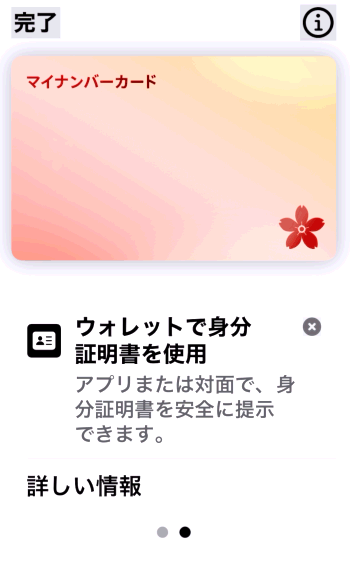 リーダーにかざして、マイナンバーカードの身分証明書を使用するときは、このようにウォレットのマイナンバーカードを表示してください。
リーダーにかざして、マイナンバーカードの身分証明書を使用するときは、このようにウォレットのマイナンバーカードを表示してください。
関連ページ
最終更新日 2025-07-25 14:27:31
Sponsord Link
![]() 最終更新日 2025-07-25 14:27:31 / 投稿日:2025-07-25 14:27:31
|
最終更新日 2025-07-25 14:27:31 / 投稿日:2025-07-25 14:27:31
| ![]() |
| ![]() |
| ![]()